Halo Pebisnis,
Pada kesempatan kali ini saya akan membahas mengenai Cara Install Ulang Program Beeaccounting. Sebelum dilakukan install ulang pastikan Anda selalu melakukan backup data pada komputer server setiap harinya, sehingga nanti jika berpindah device/komputer masih bisa menggunakan backup data tersebut dengan dilakukan restore data.
Baca juga :
Cara Backup Database Beeaccounting
Berikut ini langkah-langkah cara install ulang program Beeaccounting :
1. Cari "Control Panel" pada Windows dilaptop/komputer Anda > Lalu pilih |Open|.
2. Kemudian pilih |Uninstall Program|.
3. Lalu pilih program Beeaccounting 2.9 > Kemudian pilih |Uninstall|.
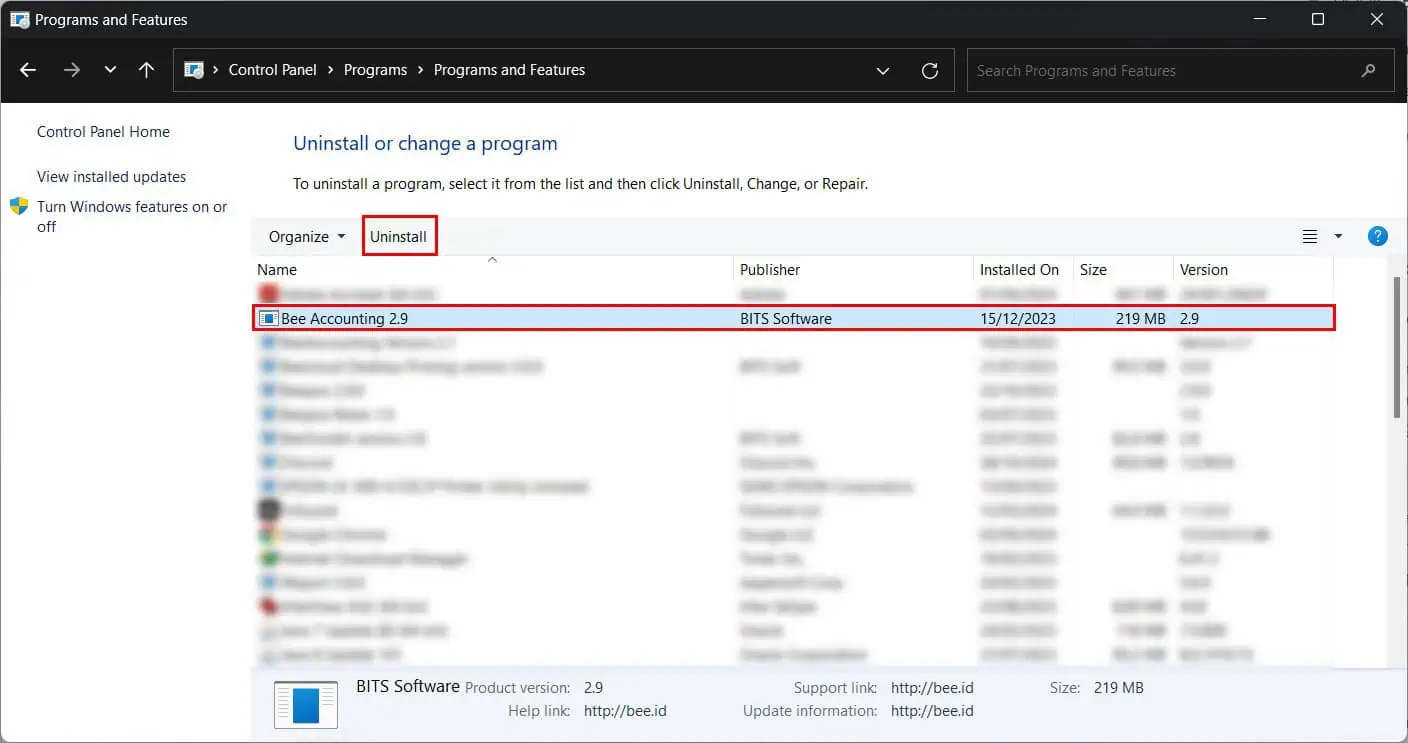
Gambar 3. Pilih Program Beeaccounting dan Uninstall
4. Jika muncul notifikasi konfirmasi install ulang program maka pilih "Yes".
5. Tunggu hingga proses install ulang selesai.
Baca juga : Cara Install BeeAccounting 2.9 di Windows


